
CloudMounter ist mehr als nur ein FTP-Client für Windows. Die App ist auch ein fortschrittlicher Cloud-Speichermanager, der sich problemlos in beliebte Dienste integriert.


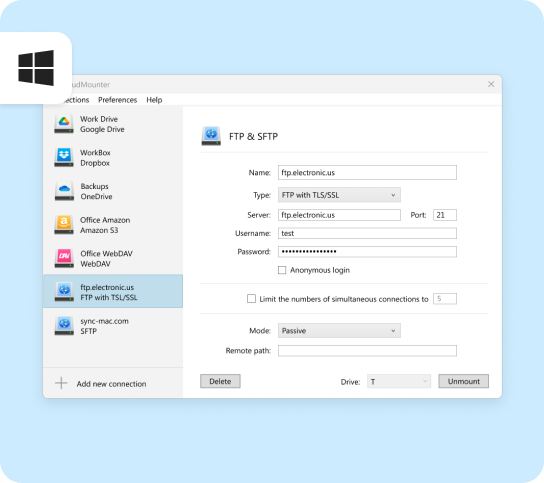





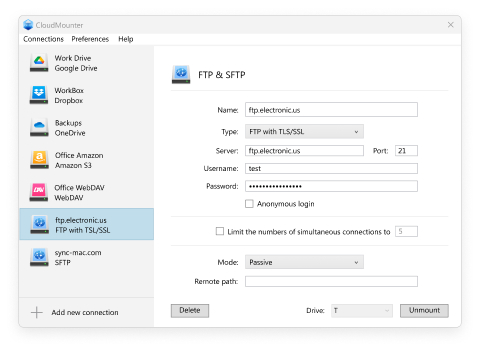
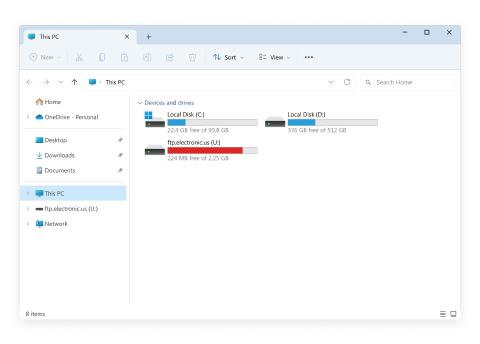

In Datei-Explorer können Sie das so tun: „Dieser PC“ > „Netzwerkadresse hinzufügen“, FTP-Adresse eingeben und anmelden.
Mit CloudMounter müssen Sie Ihre Anmeldeinformationen und Konfiguration nur einmal eingeben. Danach haben Sie dauerhaft Zugriff auf Ihren FTP-Server direkt über den Datei-Explorer und können Ihre Daten wie gewöhnliche Dateien in lokalen Ordnern verwalten.








